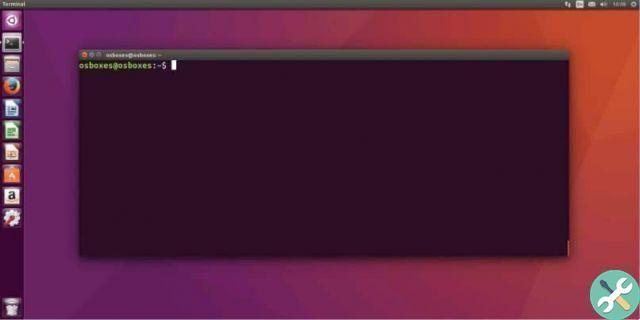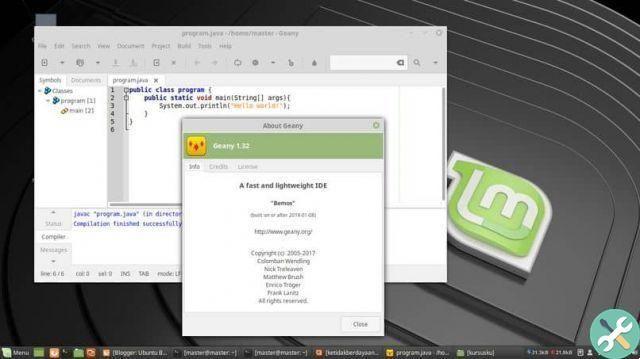Qu'est-ce que Linux Mint ?
Linux Mint est une distribution pratique et stable de GNU/Linux. Il a une version bien connue appelée "Cinnamon" et possède une interface élégante et pratique. Linux Mint est conçu pour les ordinateurs modernes avec d'excellentes performances.
L'un des attributs de Linux Mint est sa stabilité et son support durable. De plus, ils mettent en évidence la rapidité du système et une bureau basé sur GNOME 2.0 qui consomme peu de ressources. Si vous ne possédez pas déjà cette distribution, rendez-vous sur le site Web de Linux Mint pour télécharger et installer Linux Mint dans la version « Cinnamon », « Mate » ou « Xfce ».
Qu'est-ce qu'ARandR ?
ARandR est un logiciel graphique dérivé de XRandR. Ce programme permet la configuration du moniteur et l'édition de multiples fonctions graphiques à travers des commandes. De plus, ARandR permet de contrôler facilement la position et la rotation de l'image et d'enregistrer les modifications pour préserver les paramètres de l'application.
Le programme ARandR est disponible pour i dépôt Linux vous pouvez ensuite le télécharger à partir du terminal système. De plus, les utilisateurs peuvent trouver cet outil sur différents sites Web.
Comment configurer deux moniteurs ou plus dans Linux Mint à partir du terminal" src="/images/posts/6fe205cd85278ec67da22ef3f7305194-0.jpg">
Comment configurer deux moniteurs ou plus dans Linux Mint à partir du terminal
Vous pouvez configurer deux moniteurs ou plus dans Linux Mint à partir du terminal. Pour cela, il est pratique d'apprendre à utiliser le terminal Linux et les commandes de base. Cela facilitera utiliser l'outil ARandR, surtout si vous suivez la procédure que nous expliquons ci-dessous.
Collège et moniteur
La première étape est la connecter les moniteurs à la carte graphique De l'ordinateur. Assurez-vous que vous utilisez un câble approprié et non endommagé pour effectuer la connexion correctement.
Vérifiez également la compatibilité des slots vidéo entre les moniteurs et votre carte graphique. Dans tous les cas, vous pouvez choisir d'utiliser un adaptateur.
Installer le pilote de la carte graphique
Si vous n'avez toujours pas le pilote pour la carte graphique de votre PC, vous nous vous recommandons d'aller au référentiel et de le télécharger. Pour cela, connectez-vous au terminal Linux à l'aide des touches « Ctrl + Alt + T ». Dans la fenêtre de commande, tapez apt-get install nvidia-settings si votre appareil appartient au fabricant "Nvidia" et appuyez sur "Entrée".
Installer des moniteurs
Les moniteurs ils peuvent être configuré par le logiciel du Carte graphique. Pour cela, allez dans "Système" et sélectionnez "Administration". Ensuite, allez dans « Paramètres du serveur NVIDIA X ». Choisissez l'option "Détecter la vue". Cliquez sur "Configurer" et choisissez "TwinView". Recherchez « Enregistrer dans le fichier de configuration X » et sélectionnez « Bureau ». Enfin, enregistrez vos modifications.
Comment configurer deux moniteurs ou plus dans Linux Mint à partir du terminal" src="/images/posts/6fe205cd85278ec67da22ef3f7305194-1.jpg">
Télécharger l'outil ARandR
Le processus de téléchargement des packages et des programmes à partir du terminal est très simple. En fait, vous pouvez utiliser "ARandR" à partir du référentiel Linu après vous être connecté au terminal avec les touches "Ctrl + Alt + T". Dans le terminal, tapez la ligne de commande suivante : sudo apt upgrade et appuyez sur « Enter ». De cette façon, vous pourrez mettre à jour les packages dans le référentiel.
Ensuite, écrivez la syntaxe: sudo apt-get install arandr et appuyez sur la touche "Entrée" pour que le système procède à la localisation et au téléchargement du programme ARetR.
Ouvrez ARndR pour configurer les deux moniteurs dans Linux Mint
Une fois le programme téléchargé, vous pouvez l'exécuter depuis le terminal. Pour ce faire, tapez arandr et appuyez sur la touche "Entrée". il s'ouvrira une interface graphique avec laquelle les moniteurs peuvent être configurés passer d'un écran à l'autre et enregistrer la nouvelle configuration.
Ensuite, appuyez sur le bouton (avec la flèche vers le bas) et vérifiez si le deuxième moniteur est une extension du contenu de votre écran d'accueil.
Changer la résolution de l'écran depuis le terminal
Vous pouvez changer le résolution la écran de la borne. Par exemple, si vous souhaitez définir une fréquence de 60 Hz, vous pouvez écrire la syntaxe suivante : gtf 1366 768 60 et appuyer sur la touche "Entrée". Avec la commande "gtf", vous pouvez gérer le moniteur principal et ses extensions.